-
技术编辑为你解答 win7 64位旗舰版iso sp1系统连接打印机“未能成功安装设备驱动程序”的处理方法
- 发布日期:2021-02-28 08:47:07 作者:bag198技术 来 源:http://www.bag198.com
win7 64位旗舰版iso sp1系统连接打印机“未能成功安装设备驱动程序”的问题司空见惯;不少人觉得win7 64位旗舰版iso sp1系统连接打印机“未能成功安装设备驱动程序”其实并不严重,但是如何解决 win7 64位旗舰版iso sp1系统连接打印机“未能成功安装设备驱动程序”的时候,会发蒙,不知道怎么办。 别担心,教你两招,轻松搞定。 1.在桌面上点击【计算机】右键,选择【管理】,再选择【设备管理器】。 2.在设备管理器中找到【其他设备】选择你所插到电脑里的设备名称,点在上面点击右键选择【更新驱动程序】。就可以了。如果没太懂,请看下面win7 64位旗舰版iso sp1系统连接打印机“未能成功安装设备驱动程序”的解决方法的更多介绍。
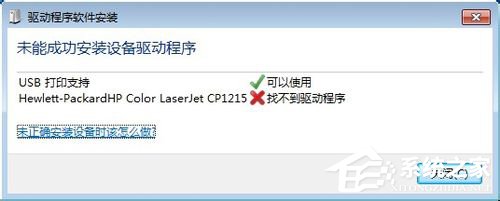
方法/步骤
1.在桌面上点击【计算机】右键,选择【管理】,再选择【设备管理器】。
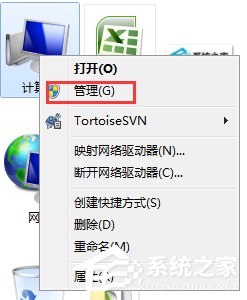
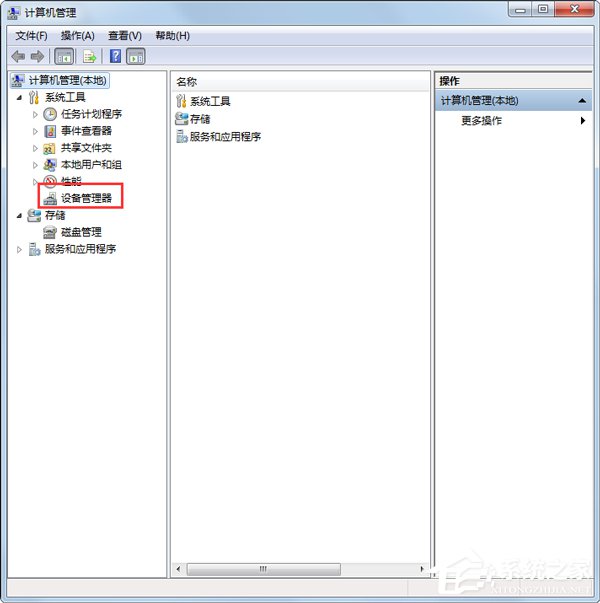
2.在设备管理器中找到【其他设备】选择你所插到电脑里的设备名称,点在上面点击右键选择【更新驱动程序】。
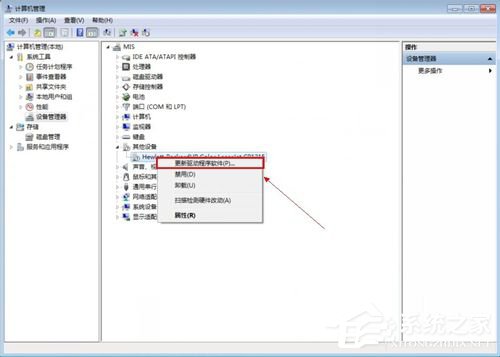
3.进入更新驱动程序向导,点击【浏览计算机以查找驱动程序软件】。
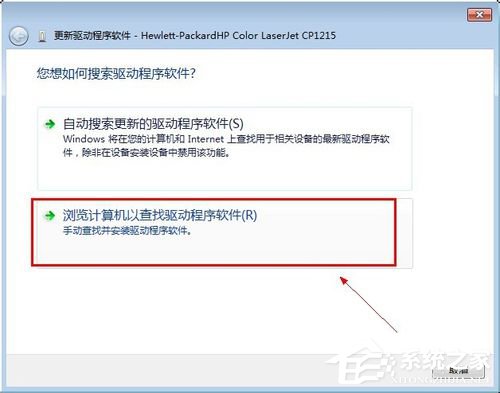
4.选择你的设备驱动程序所在的位置,再点击【下一步】。
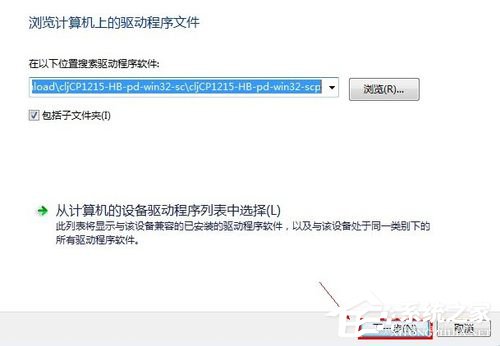
5.安装驱动。
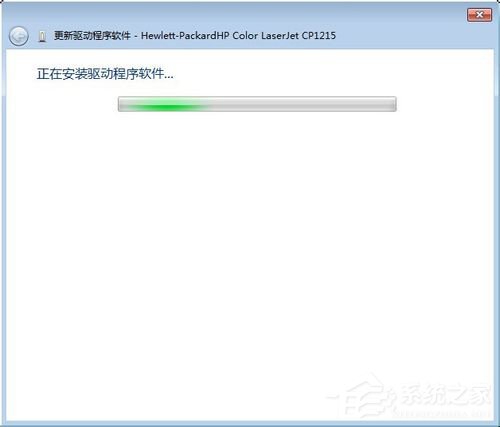
6.安装驱动完成。只要把驱动程序安装正确后就不会出现【未能成功安装设备驱动程序】。
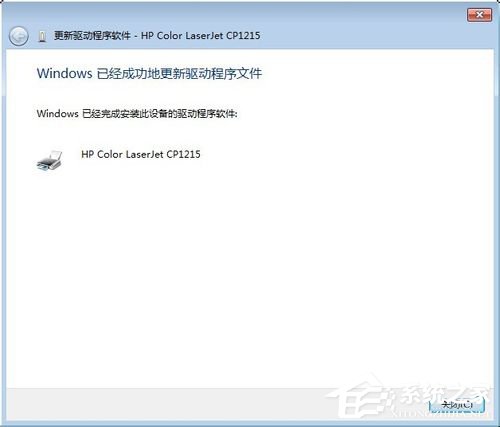
本篇关于win7 64位旗舰版iso sp1系统连接打印机“未能成功安装设备驱动程序”的解决方法到这里已经讲解完了,还有不会的朋友可以按照上面的步骤来解决,不会的朋友赶快来学习一下吧。
 雨林木风 Ghost Win7 32位纯净版 v2019.01
雨林木风 Ghost Win7 32位纯净版 v2019.01 番茄花园 Ghost Win7 32位纯净版下载 v2019.09
番茄花园 Ghost Win7 32位纯净版下载 v2019.09